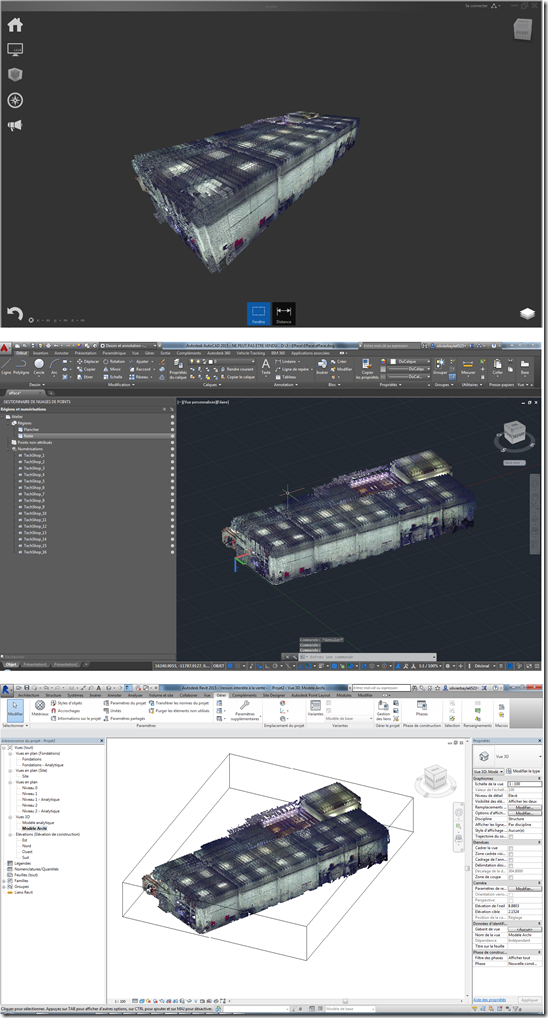De retour d’Autodesk Université, on m’a donné une astuce concernant l’utilisation du nuage de points dans Revit en coordonnées partagées et dont je veux vous faire profiter.
Voici le mode opératoire :
– Dans le logiciel ReCap :
- créer différentes régions (pour pouvoir masquer ou pas celles-ci),
– sauvegarder le fichier au format “RCP” (format standard),
– Dans AutoCAD:
– importer le fichier ReCap,
– réaliser une surface de l’empreinte du bâtiment au sol (en vous aidant des régions),
– sauvegarder le fichier au format “DWG”(format standard),
– Dans Revit :
– dans l’onglet “Insérer”, importer le fichier issu du logiciel AutoCAD (positionnement : “Centre à Centre”) ,
– dans l’onglet “Gérer”, cliquer sur l’option “Importer les coordonnées”,
– dans l’onglet “Insérer”, importer le nuage de point au format “RCP” (positionnement : “A l’emplacement partagé”),
Pour résumer toutes les étapes voici la vidéo ci-dessous :
Corrigendum: Attention, j’utilise dans la vidéo le terme "Paramètres partagés" il faut comprendre "coordonnées partagées"…ce qui n'est pas la même chose !